1、打开STEP7,写一段程序,保存,然后下载到PLC,运行PLC

2、打开S7-200 PC Access SMART,新建一个PLC连接,右键NewPLC“新建条目”:“名称:测试”、“地址M10.0”;同样新建条目:“名称:指示灯”,“地址:Q0.0”,然后,确定、保存、退出。注意:一定要保存

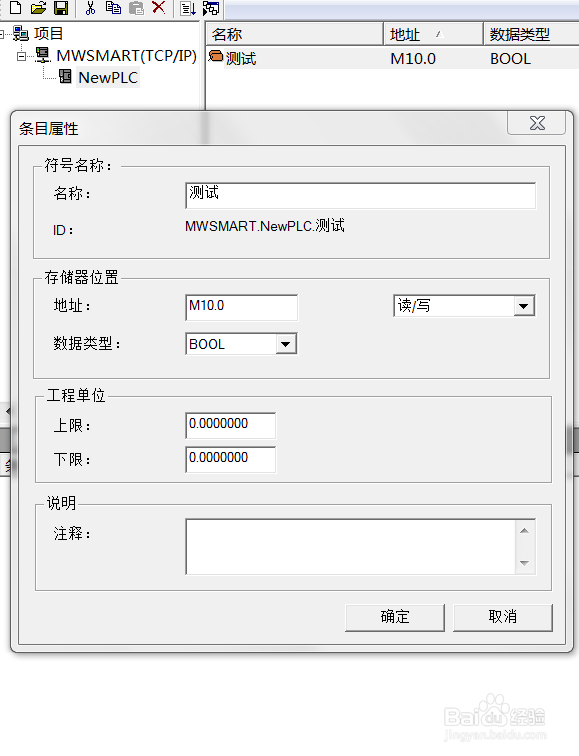

3、打开LabVIEW 2014 (32位)新建VI,在前面版放置“布尔开关”,“圆形指示灯”,分别命名:测试,指示灯。右键“布尔开关”元件→选择“属性”。选择“数据绑定”选项卡,“数据绑定选择”下拉选择“DataScoket”,访问类型“读/写”,“路径”选择“浏览”选择“DSTP服务器”。在"选择URL"中选择S7200SMART.OPCSserver/NewPLC/测试,点“OK”,“确定”。同样操作指示灯

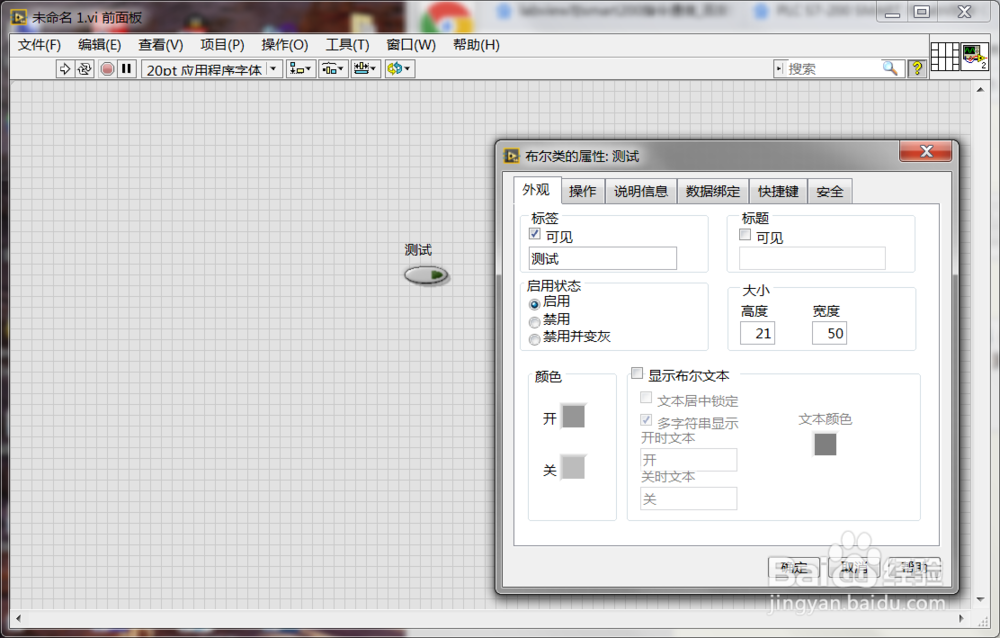


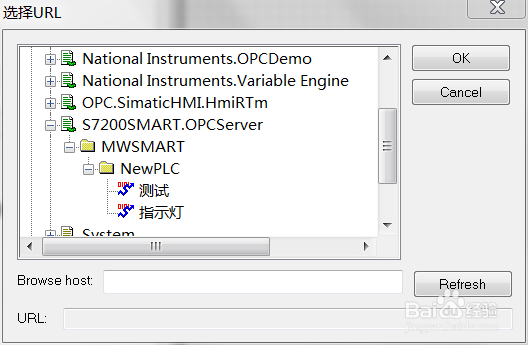

4、保存项目,运行Labview程序,点击“测试”按钮,指示灯跟随”测试“按钮,通断而亮灭。